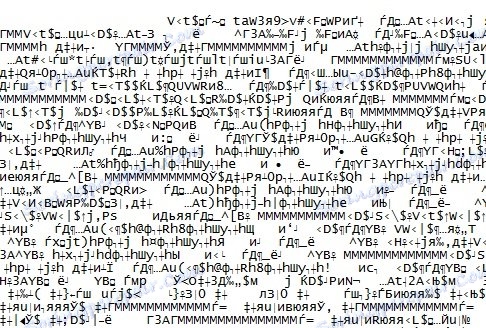تغيير ترميز رسائل البريد الإلكتروني في Outlook
بالتأكيد ، بين المستخدمين النشطين من عميل بريد Outlook هناك أولئك الذين تلقوا رسائل البريد الإلكتروني برموز غريبة. بمعنى ، بدلاً من نص ذي معنى ، كانت هناك رموز مختلفة في الرسالة. يحدث هذا عندما ينشئ منشئ الرسالة رسالة في البرنامج باستخدام ترميز أحرف مختلف.
على سبيل المثال ، تستخدم أنظمة تشغيل Windows التشفير القياسي cp1251 ، ولكن في أنظمة Linux - KOI-8. هذا هو السبب في نص الرسالة غير مفهومة. وكيفية حل هذه المشكلة سوف ننظر في هذا الدليل.
لذلك ، لديك خطاب يحتوي على مجموعة أحرف غير مفهومة. من أجل جعله في مظهر طبيعي ، من الضروري تنفيذ العديد من الإجراءات بالتسلسل التالي:
1. أولا وقبل كل شيء نفتح الرسالة الواردة ، وعدم الالتفات إلى رموز غير مفهومة في النص ، نقوم بفتح إعداد لوحة الوصول السريع.
مهم! تحتاج إلى القيام بذلك من النافذة بالحرف ، وإلا فلن تتمكن من العثور على الأمر الضروري.
2. في الإعدادات ، حدد "أوامر أخرى".
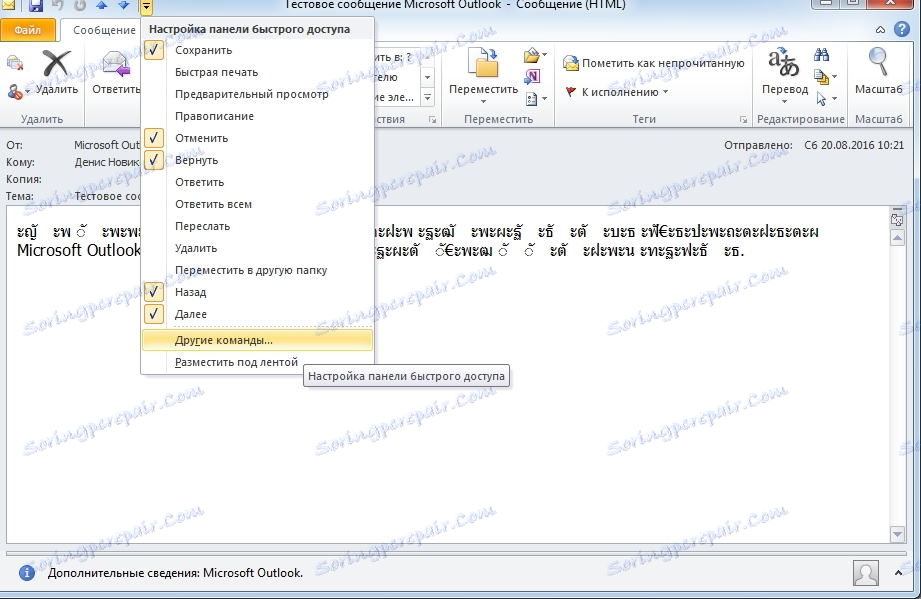
3. في قائمة "تحديد فرق من" ، حدد "كل الفرق"
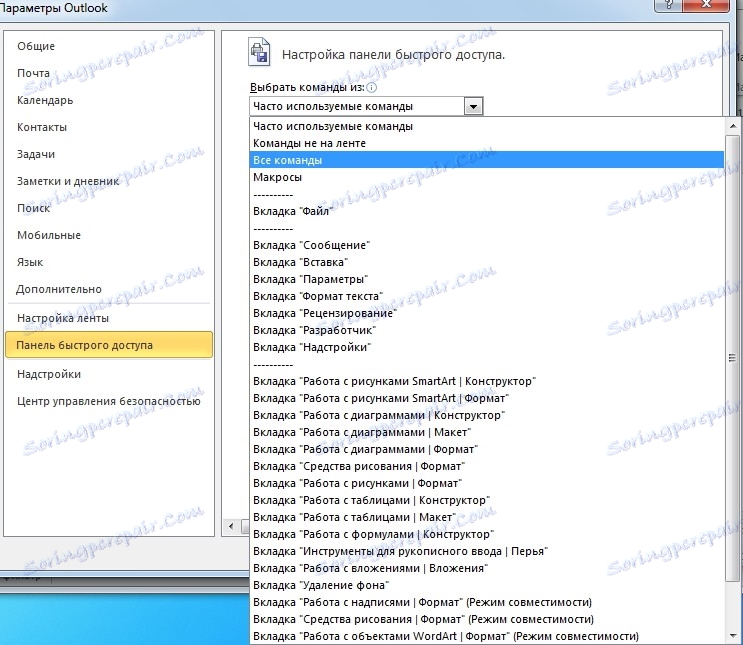
4. في قائمة الأوامر ، ابحث عن "ترميز" وانقر نقرًا مزدوجًا (أو انقر فوق الزر "إضافة") ، قم بنقله إلى قائمة "شريط أدوات الوصول السريع".
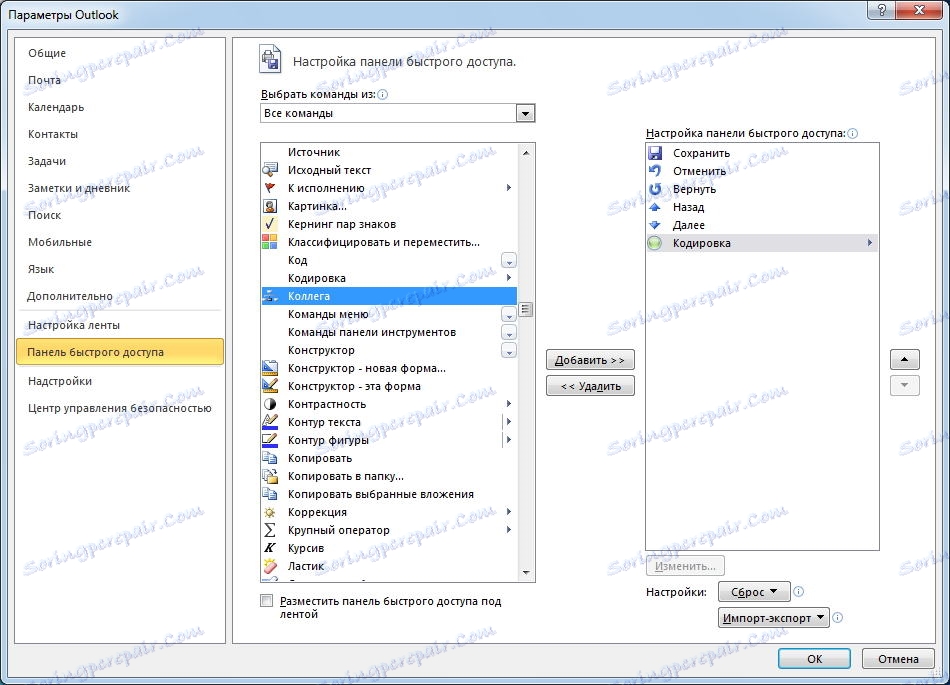
5. انقر فوق "موافق" ، مما يؤكد التغيير في تكوين الفرق.
هذا كل شيء ، والآن يظل النقر على الزر الجديد في اللوحة ، ثم الانتقال إلى القائمة الفرعية "متقدم" وبدلاً من ذلك (إذا كنت لا تعرف ما هو ترميز الرسالة سابقًا) ، فحدد الترميزات حتى تعثر على الترميز الذي تريده. كقاعدة عامة ، يكفي إعداد ترميز Unicode (UTF-8).
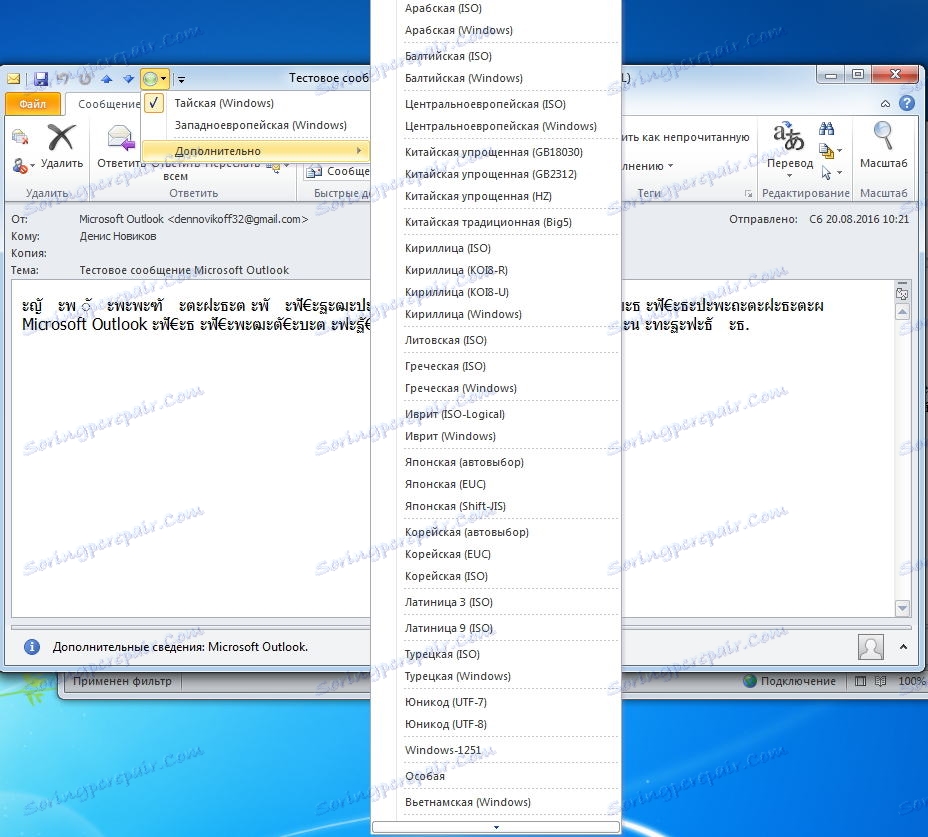
بعد ذلك ، سيكون زر "Encoding" متاحًا لك في كل رسالة ، وستتمكن ، إذا لزم الأمر ، من تحديد الخيار المرغوب فيه بسرعة.
هناك طريقة أخرى للوصول إلى أمر "التشفير" ، ومع ذلك فهو أطول وتحتاج إلى تكراره في كل مرة تحتاج فيها إلى تغيير ترميز النص. للقيام بذلك ، في قسم "التحركات" ، انقر فوق الزر "إجراءات أخرى للتحرك" ، وحدد "إجراءات أخرى" ، ثم "ترميز" وحدد الرمز المرغوب في القائمة "متقدم".
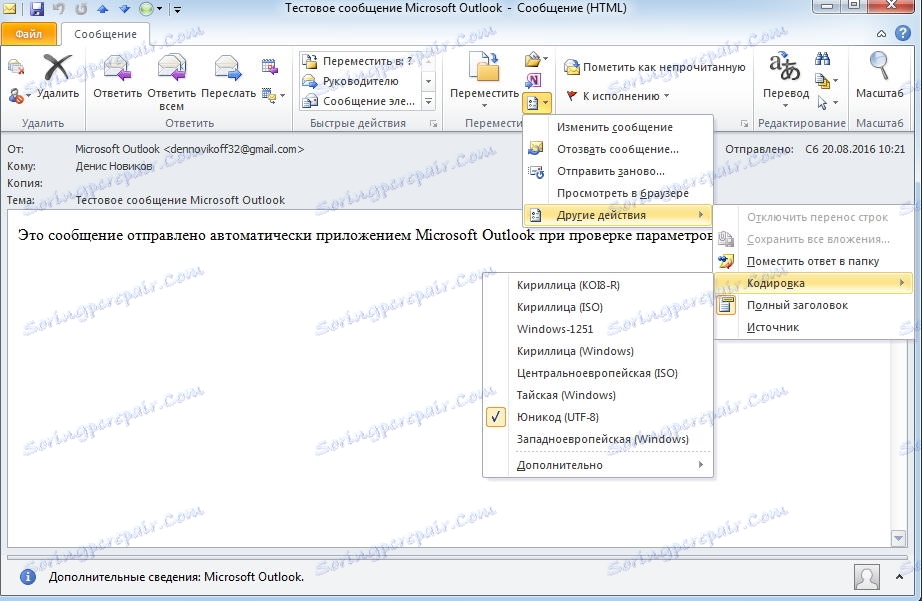
وهكذا ، يمكنك الوصول إلى أمر واحد بطريقتين ، عليك فقط اختيار أكثر ملاءمة لنفسك واستخدامها حسب الحاجة.